电脑怎么弄中文输入法 win10自带输入法怎么打开
更新时间:2024-02-13 10:58:03作者:jiang
随着科技的不断发展,电脑已经成为我们生活中不可或缺的一部分,在使用电脑的过程中,中文输入法是我们经常需要使用的功能之一。对于使用Windows 10操作系统的用户来说,幸运的是系统已经自带了中文输入法,并且开启它也非常简单。本文将为大家介绍如何在Windows 10系统中打开自带的中文输入法,以帮助大家更加便捷地进行中文输入。
步骤如下:
1.点击右下角输入法按钮,如图所示。
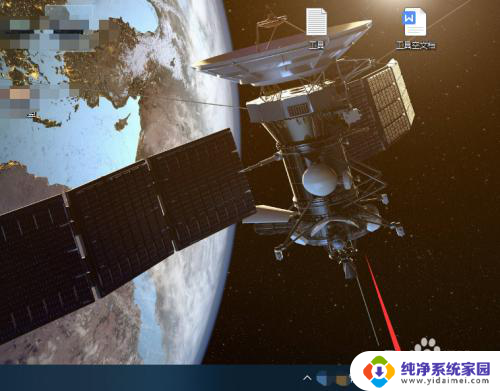
2.点击语言首选项。
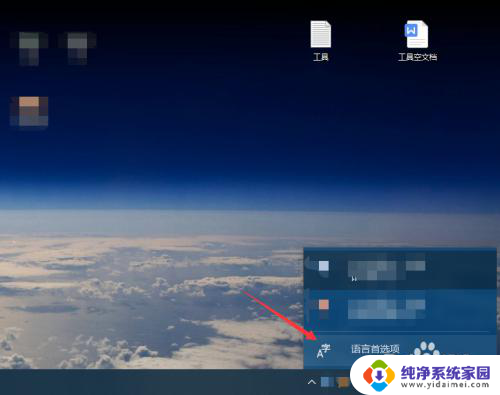
3.点击中文,选择选项。
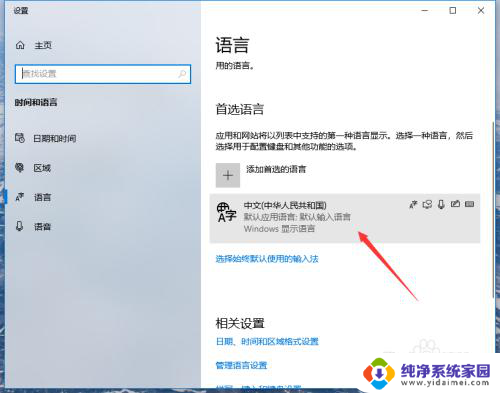
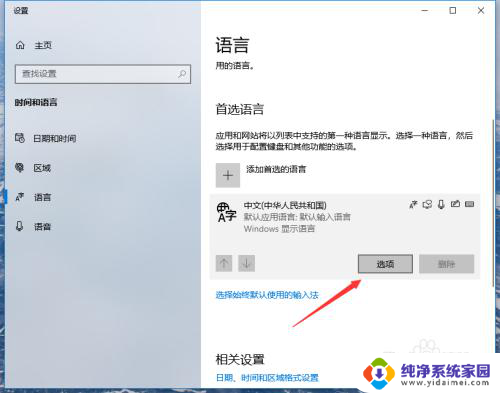
4.点击添加键盘。
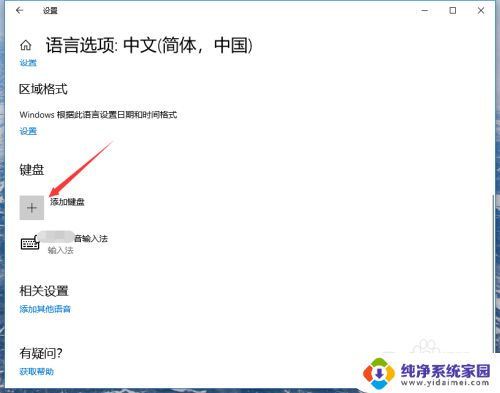
5.点击选择微软拼音。
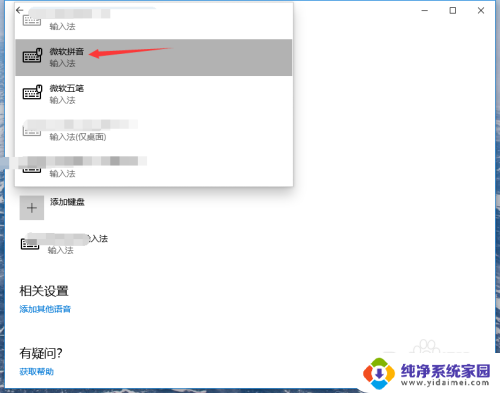
6.返回桌面,切换输入法即可打开自带输入法。
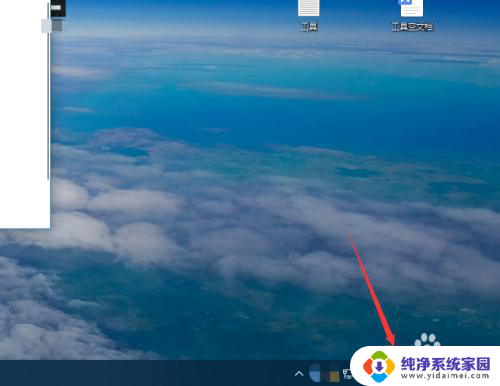
以上就是电脑如何设置中文输入法的全部内容,不熟悉的用户可以按照小编的方法进行操作,希望能对大家有所帮助。
电脑怎么弄中文输入法 win10自带输入法怎么打开相关教程
- 电脑打字手写输入法 win10自带输入法手写输入功能怎么开启
- 电脑键盘怎么调出中文输入法 win10自带输入法如何启用
- 电脑怎么用中文输入法 win10自带输入法如何设置
- 电脑怎么启动输入法 win10自带输入法如何打开快捷键
- 笔记本电脑怎么打开输入法 win10自带输入法如何关闭
- 电脑无法中文输入怎么办 Win10打字中文无法输入怎么办
- win10设置韩语输入法 win10自带输入法怎么设置韩文输入
- 安卓输入法怎么设置 Win10系统自带的手写输入法怎么打开
- windows10无法输入中文 Win10无法输入中文怎么弄
- 电脑怎么输入不了中文 Win10打字中文无法输入怎么办
- 怎么查询电脑的dns地址 Win10如何查看本机的DNS地址
- 电脑怎么更改文件存储位置 win10默认文件存储位置如何更改
- win10恢复保留个人文件是什么文件 Win10重置此电脑会删除其他盘的数据吗
- win10怎么设置两个用户 Win10 如何添加多个本地账户
- 显示器尺寸在哪里看 win10显示器尺寸查看方法
- 打开卸载的软件 如何打开win10程序和功能窗口